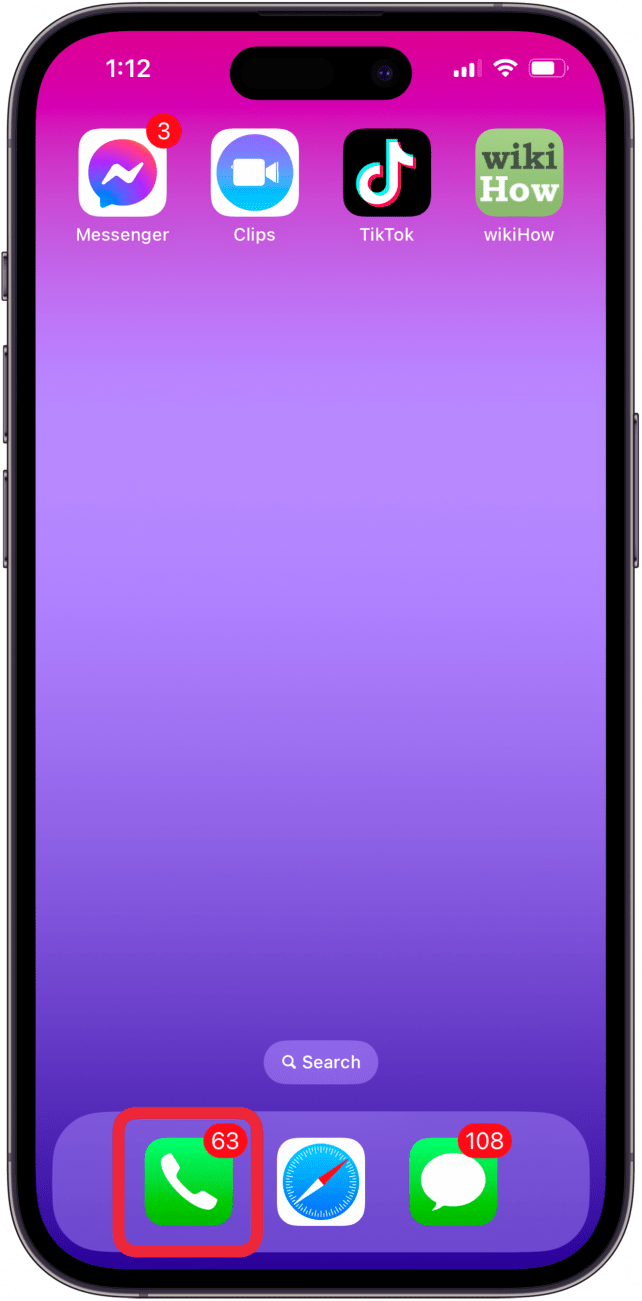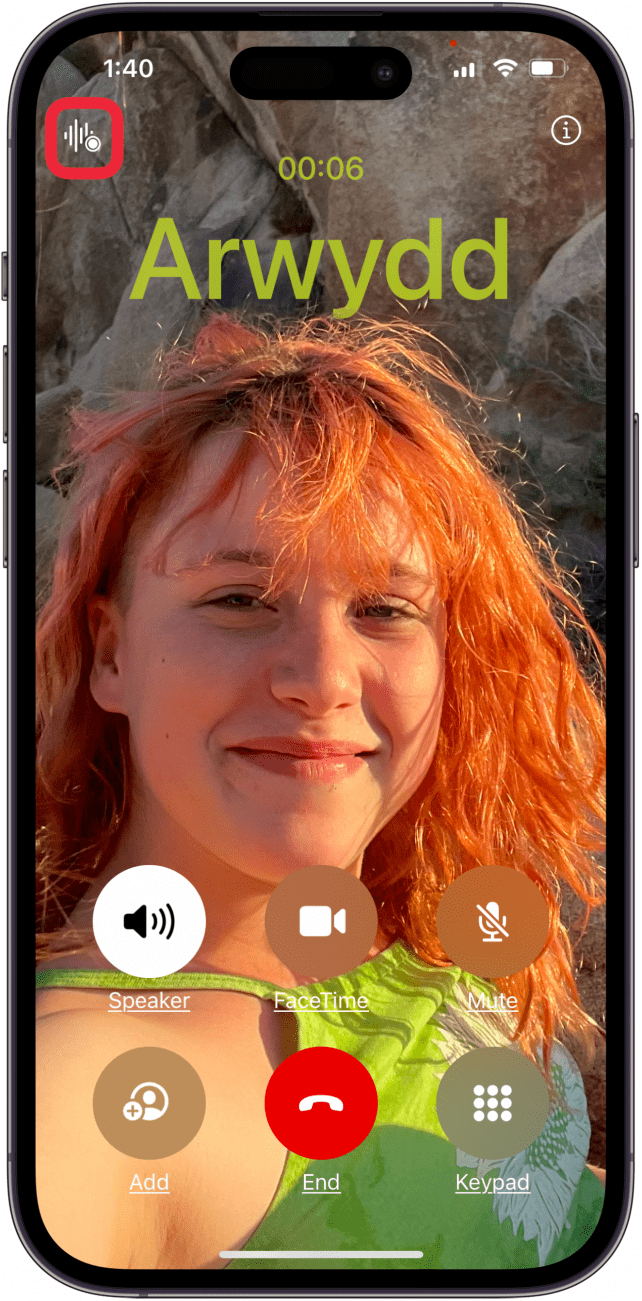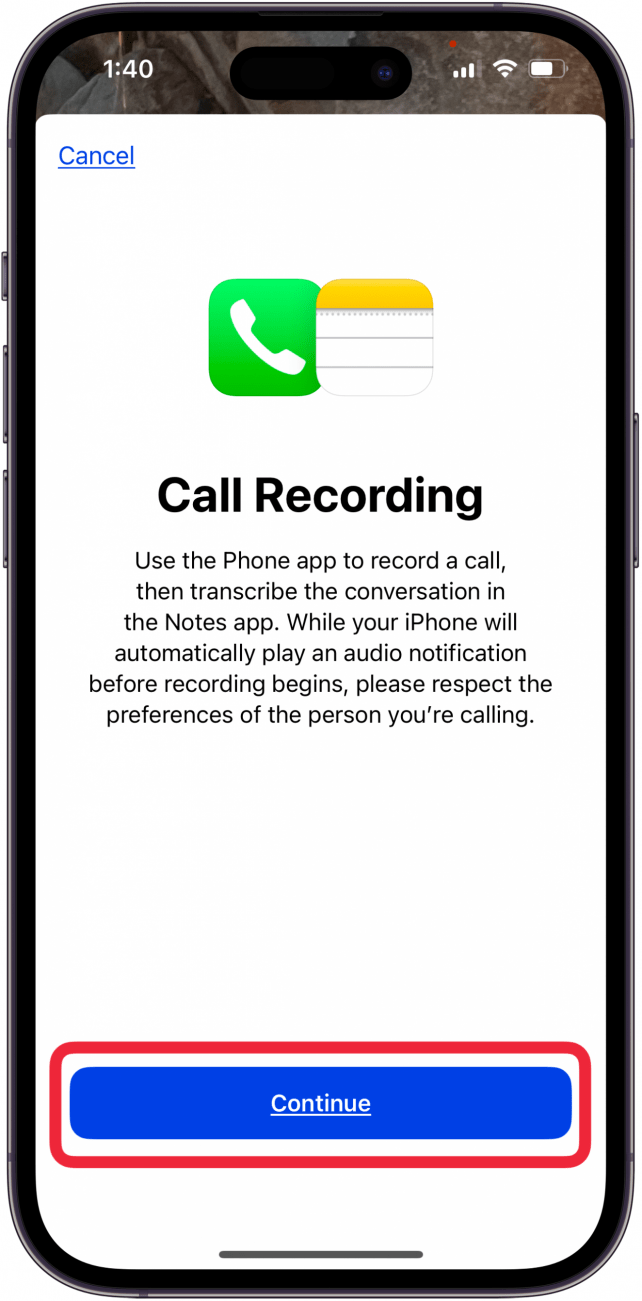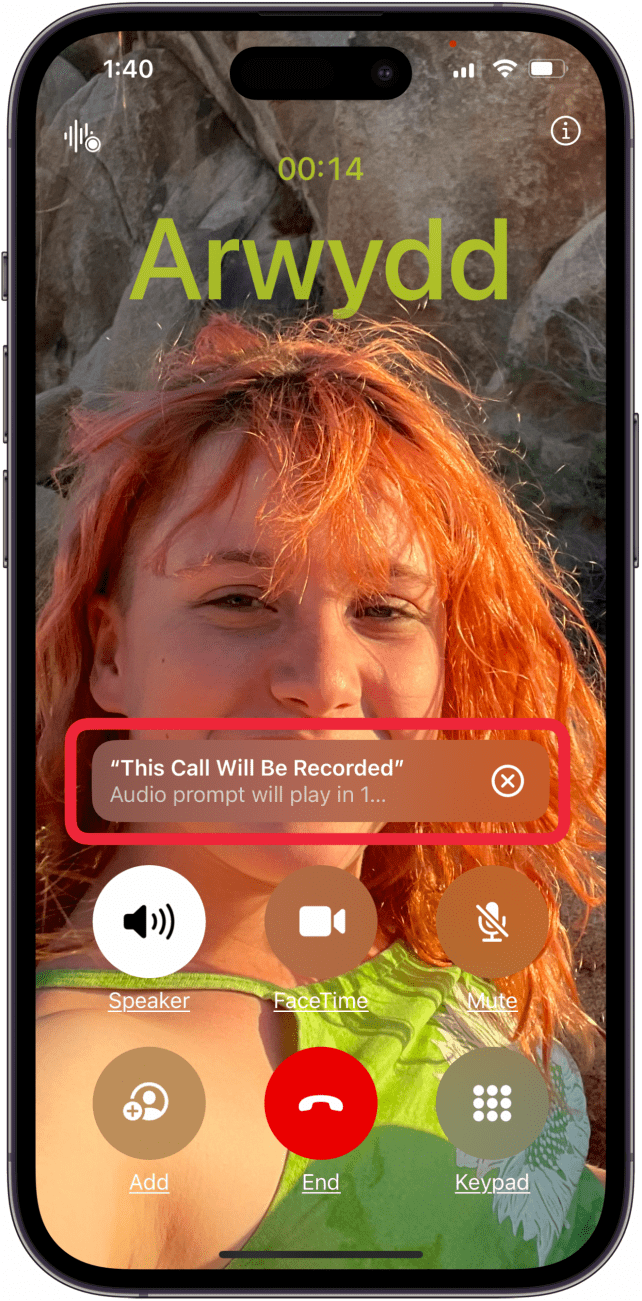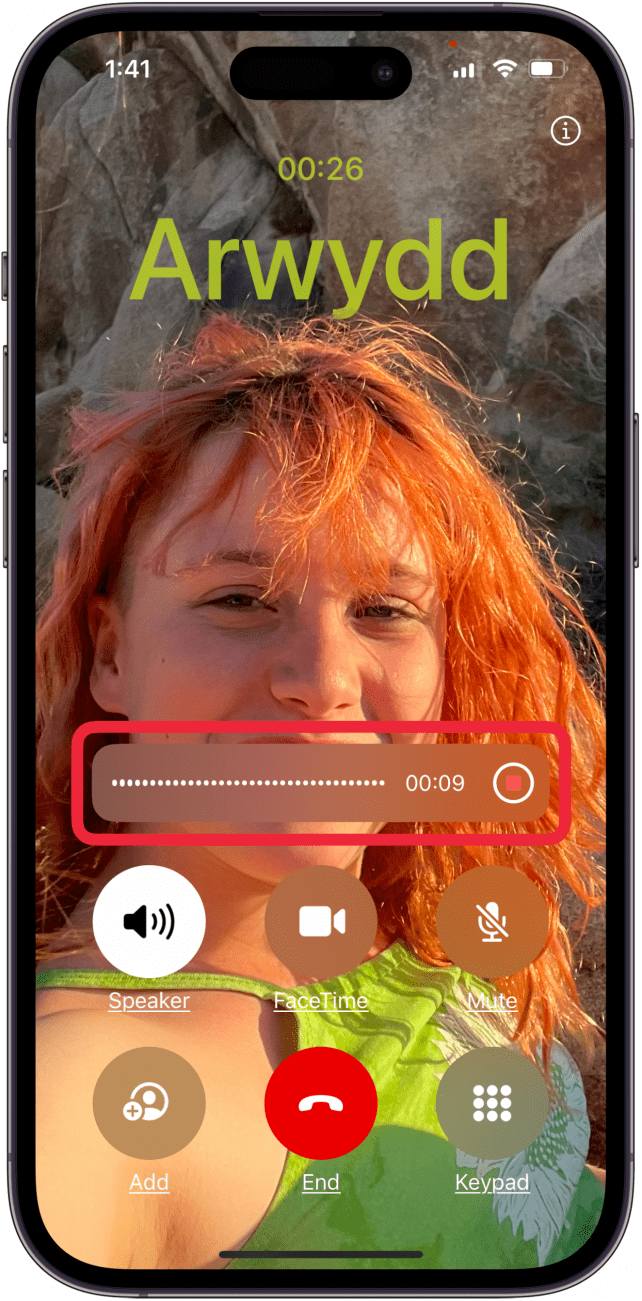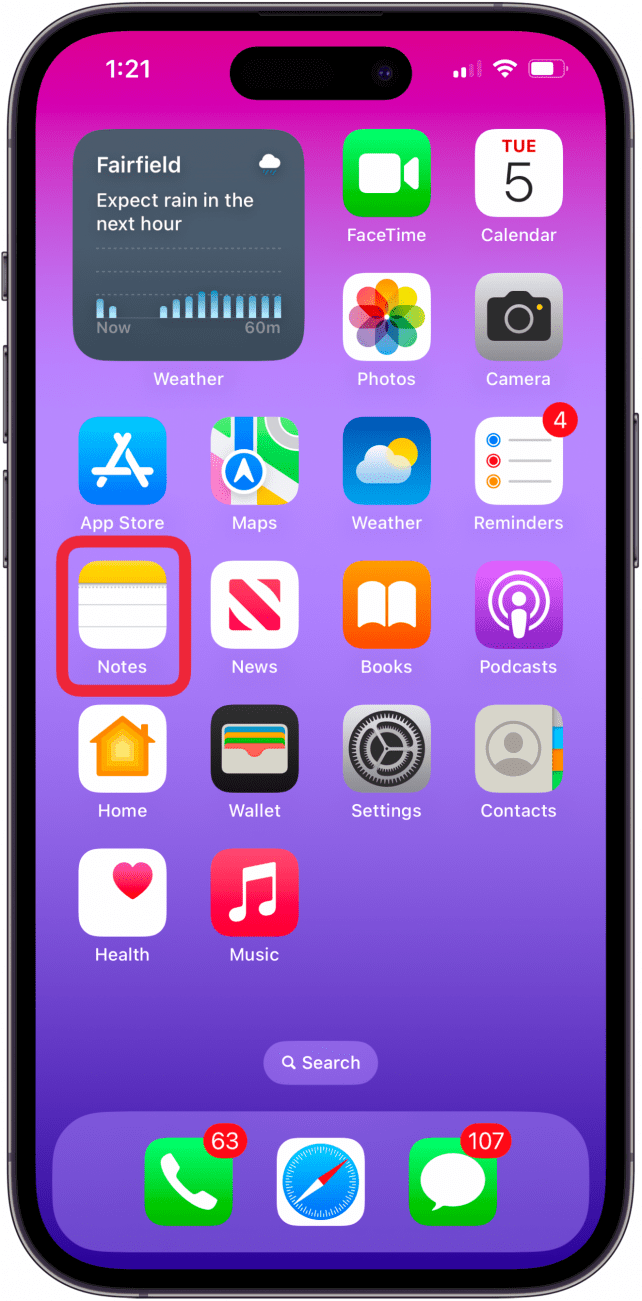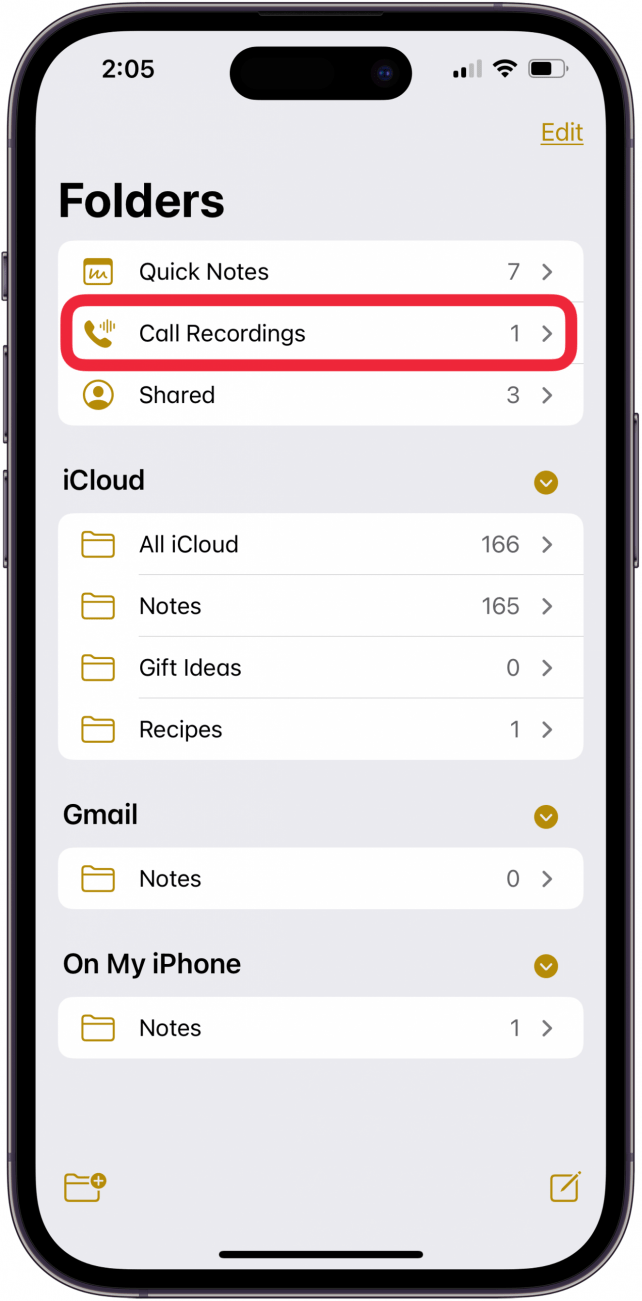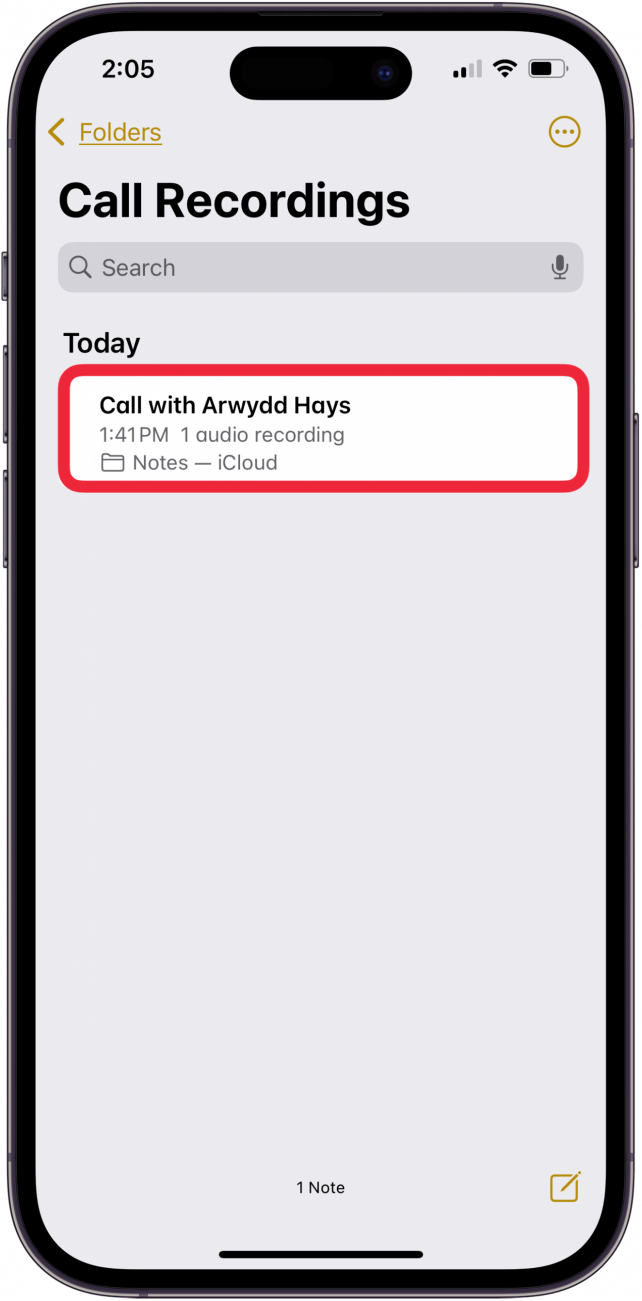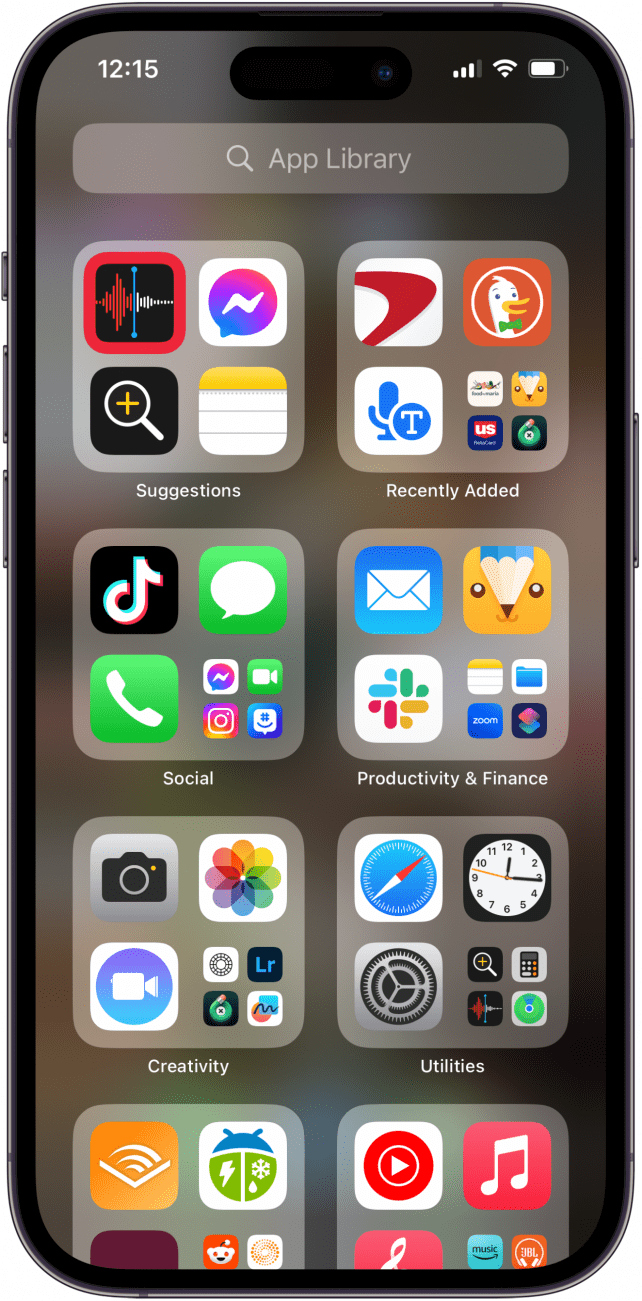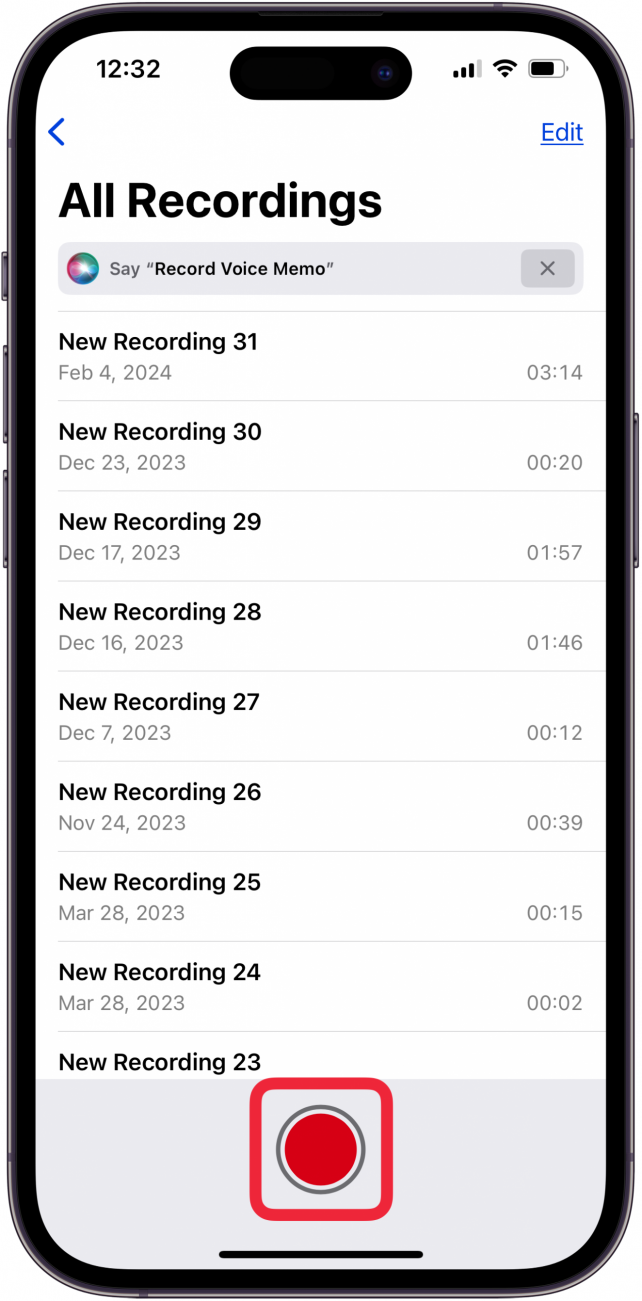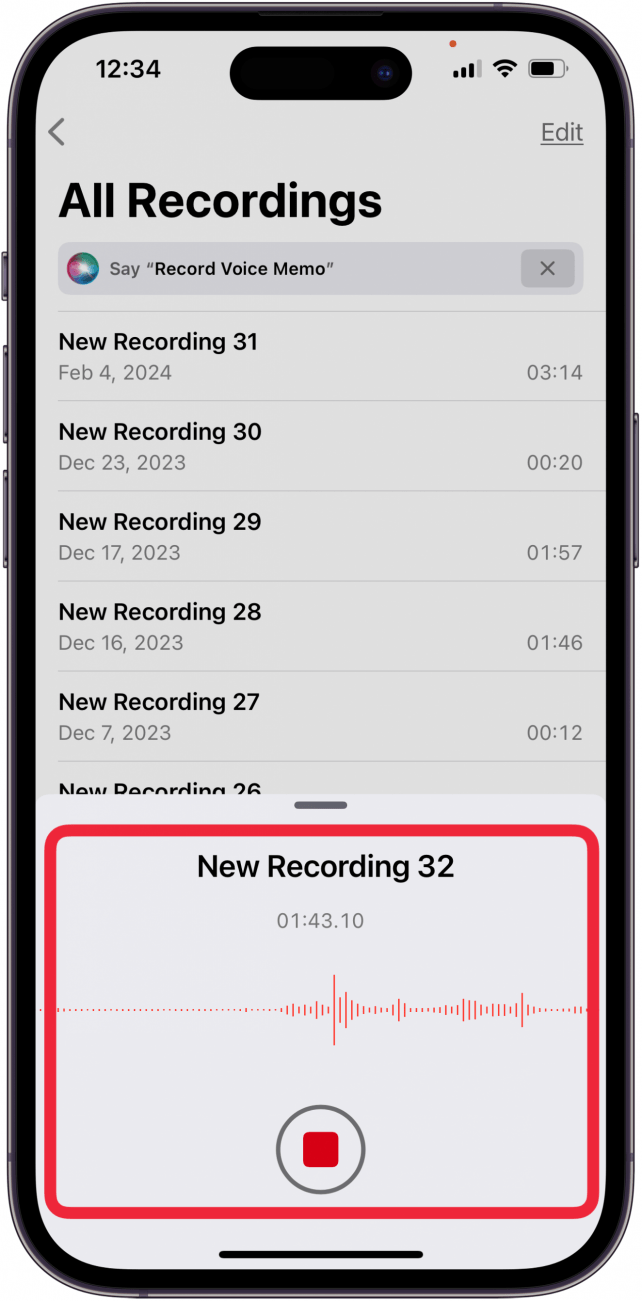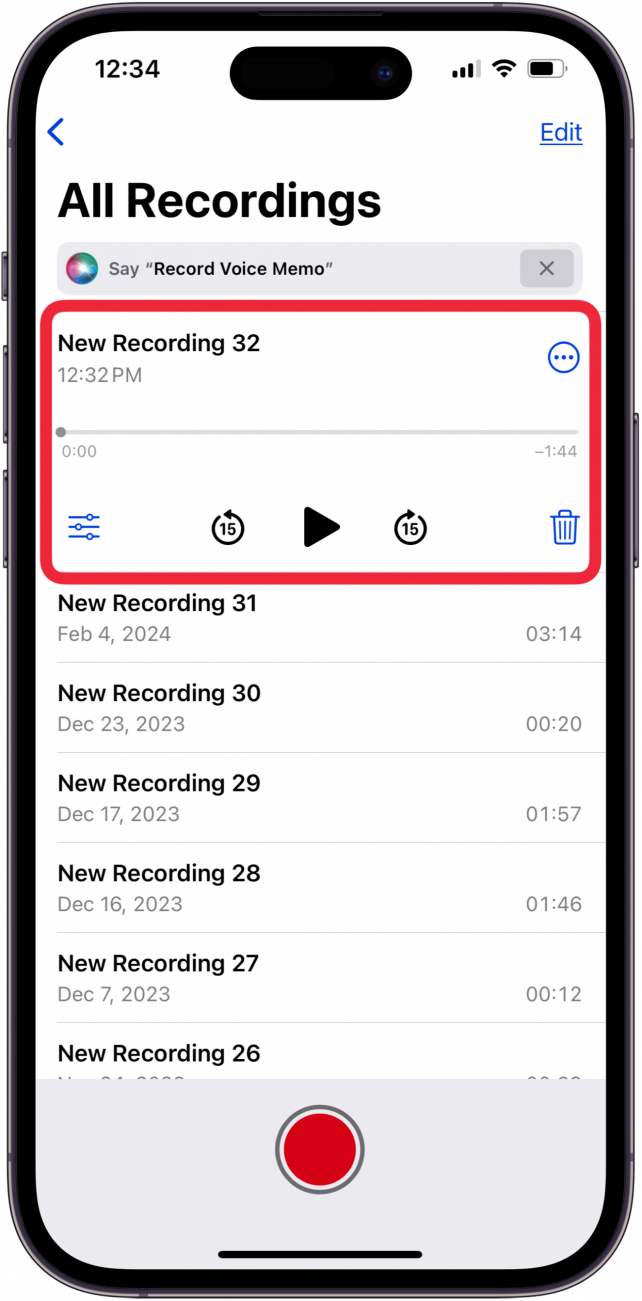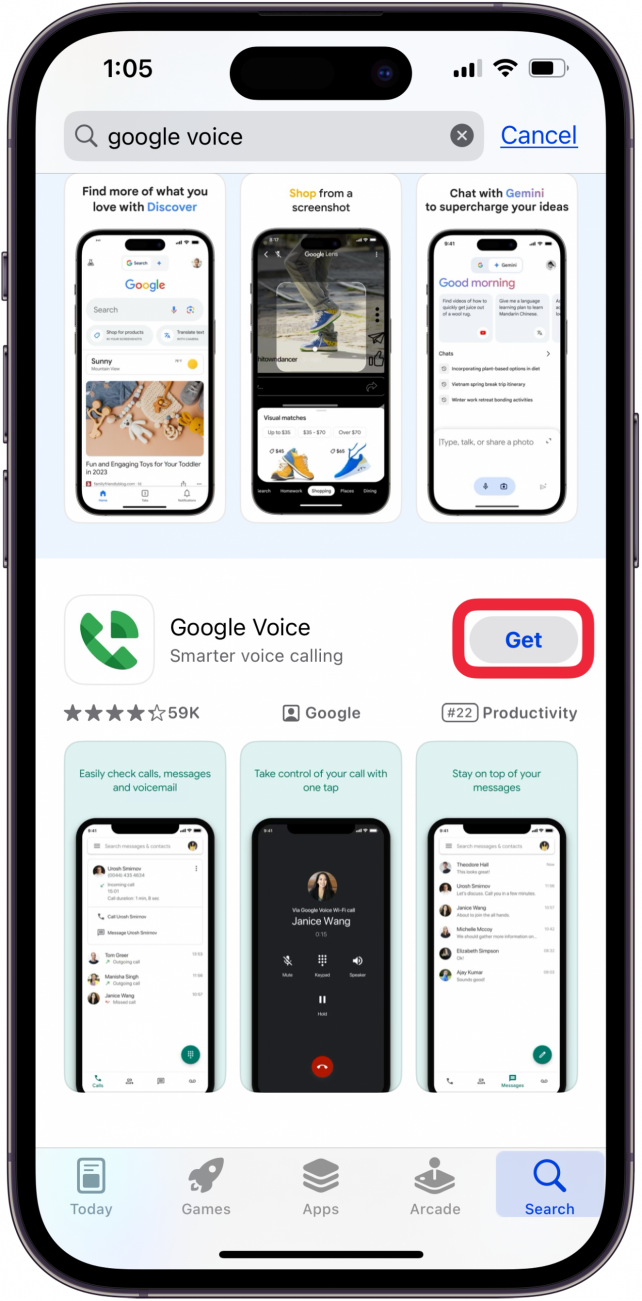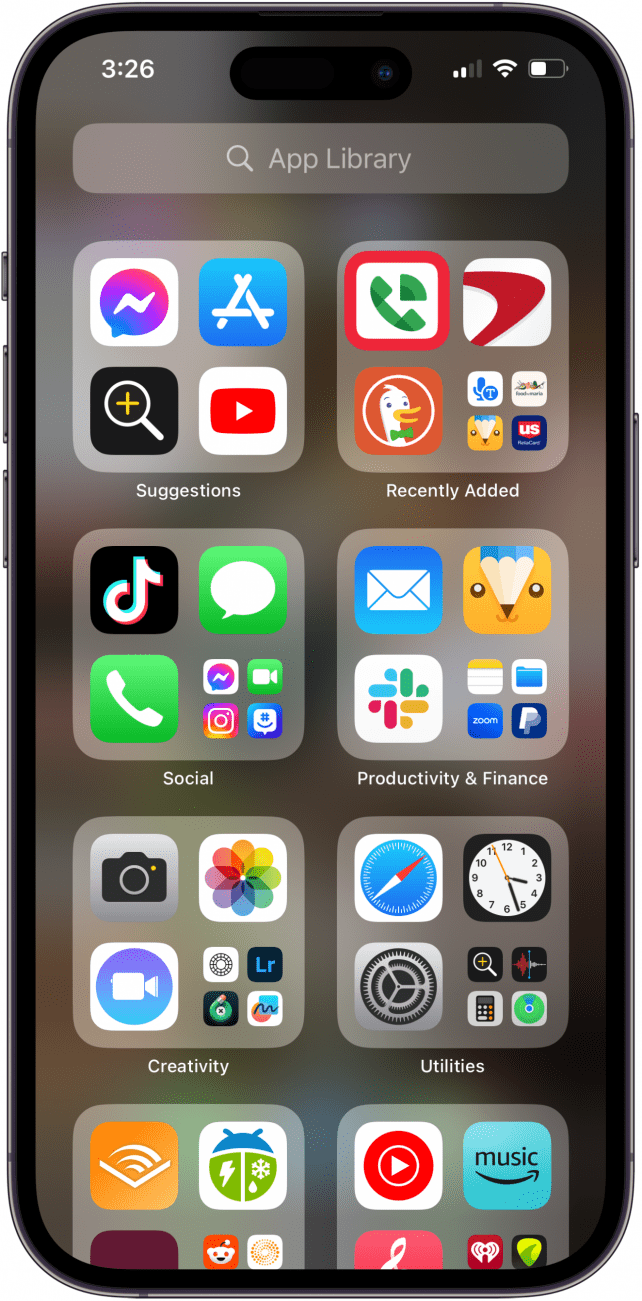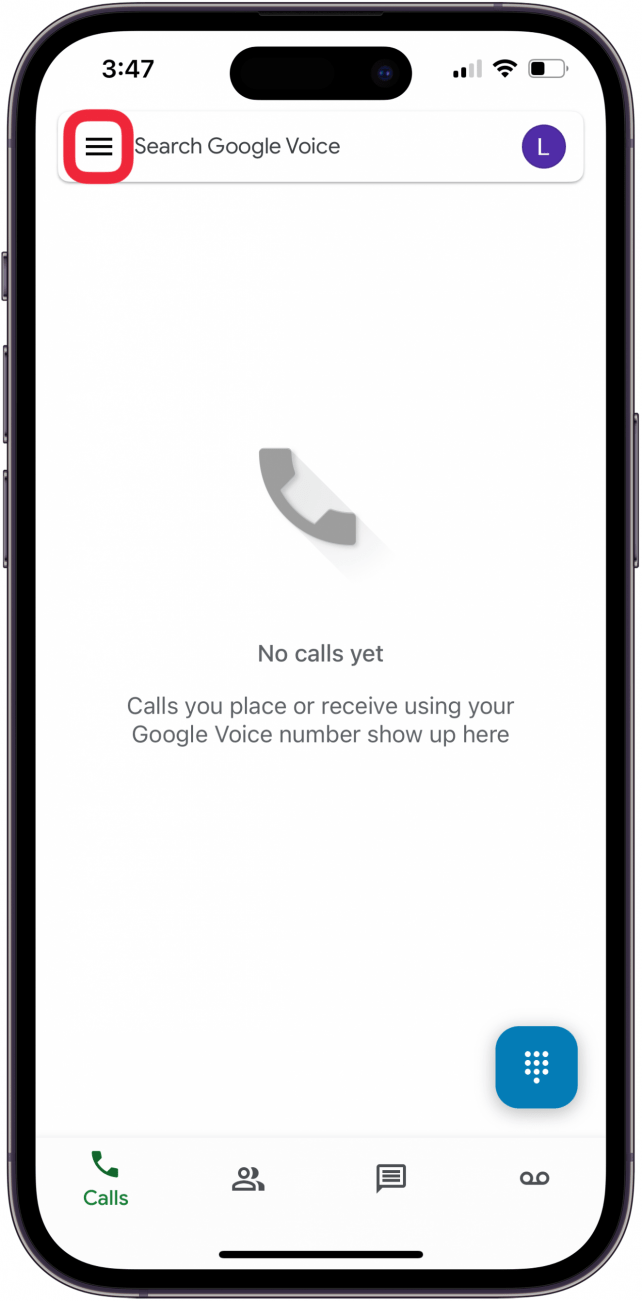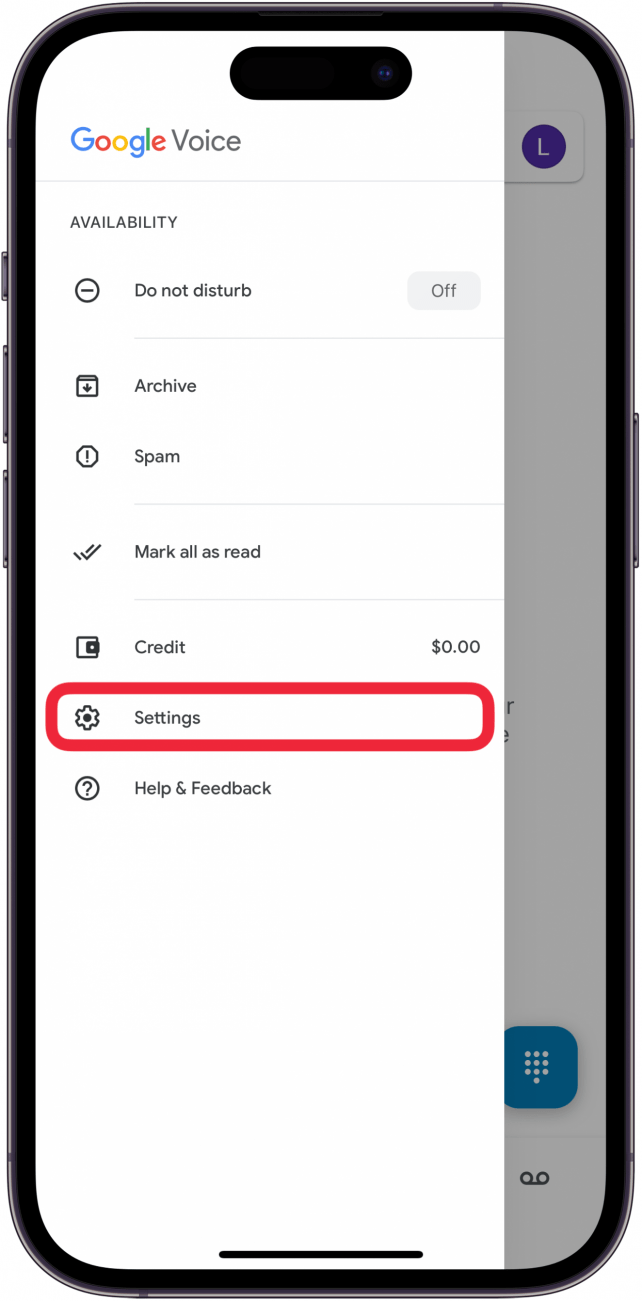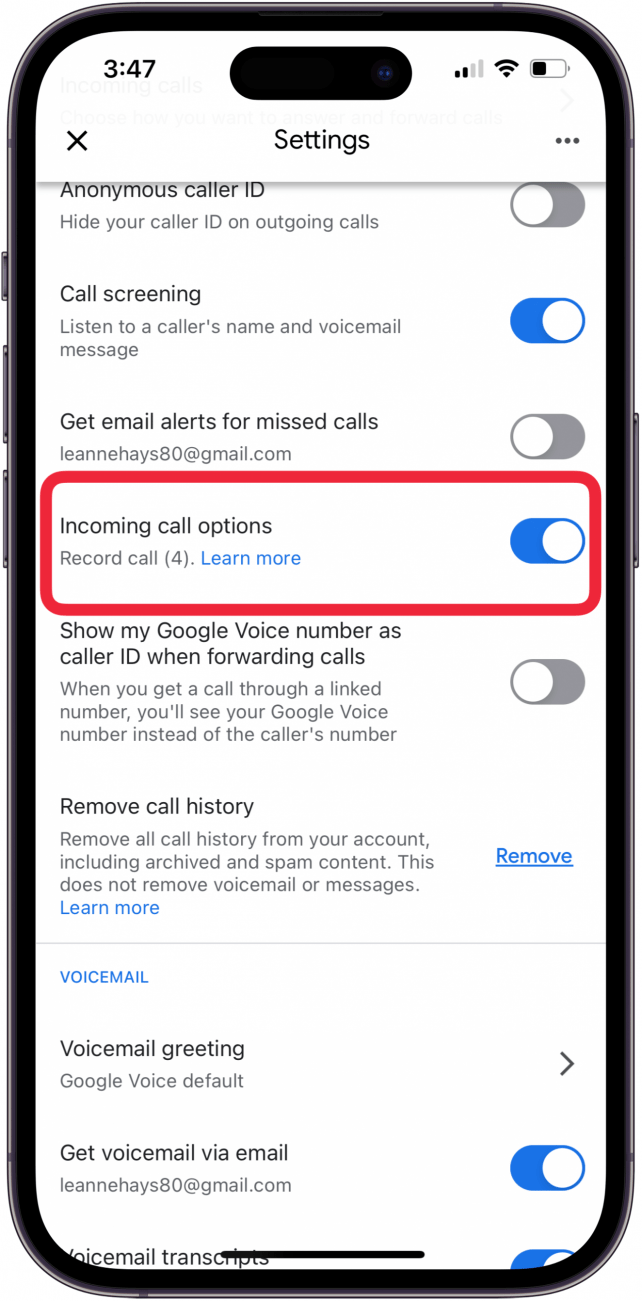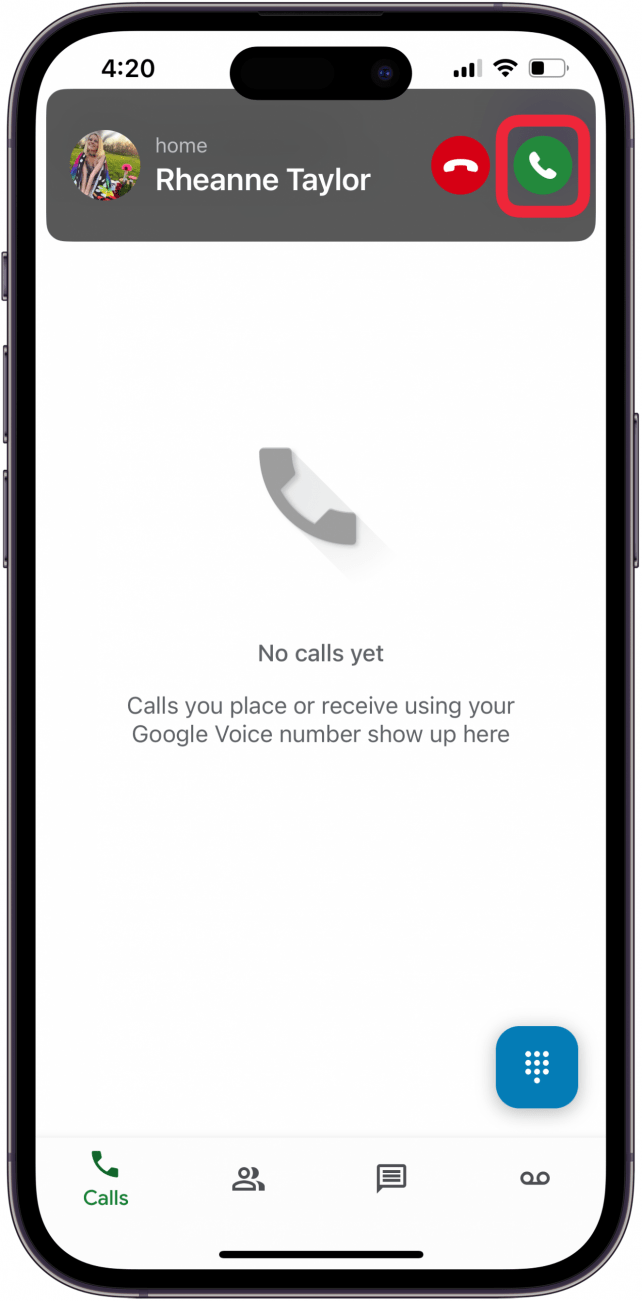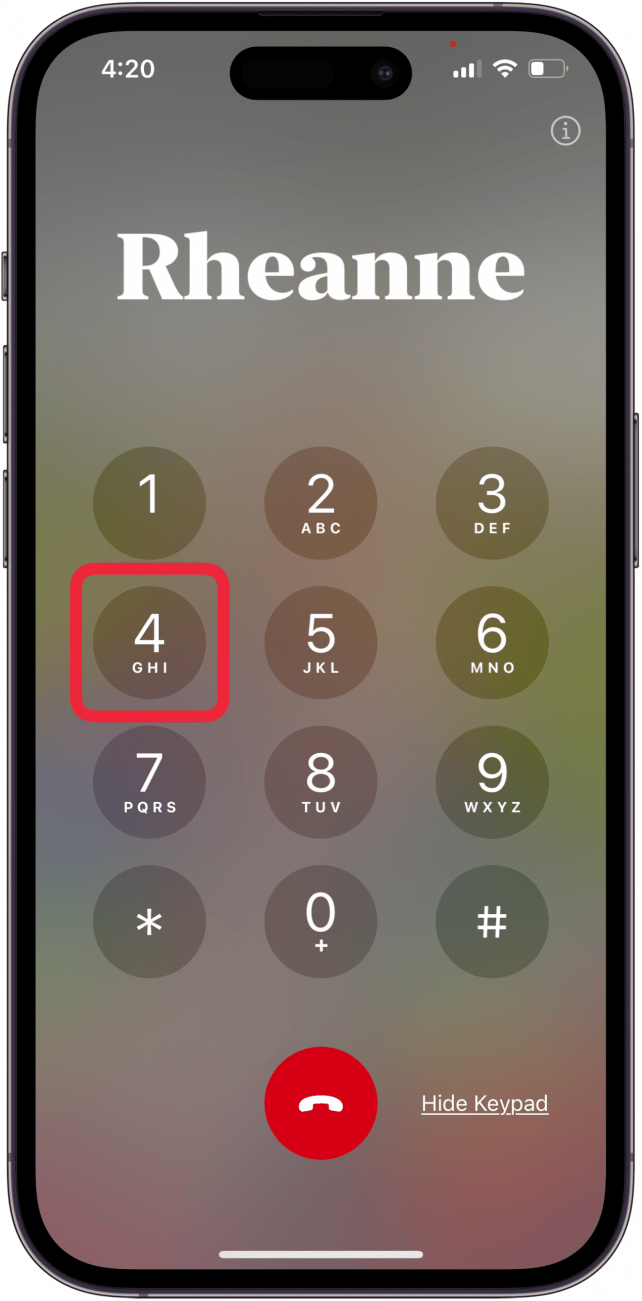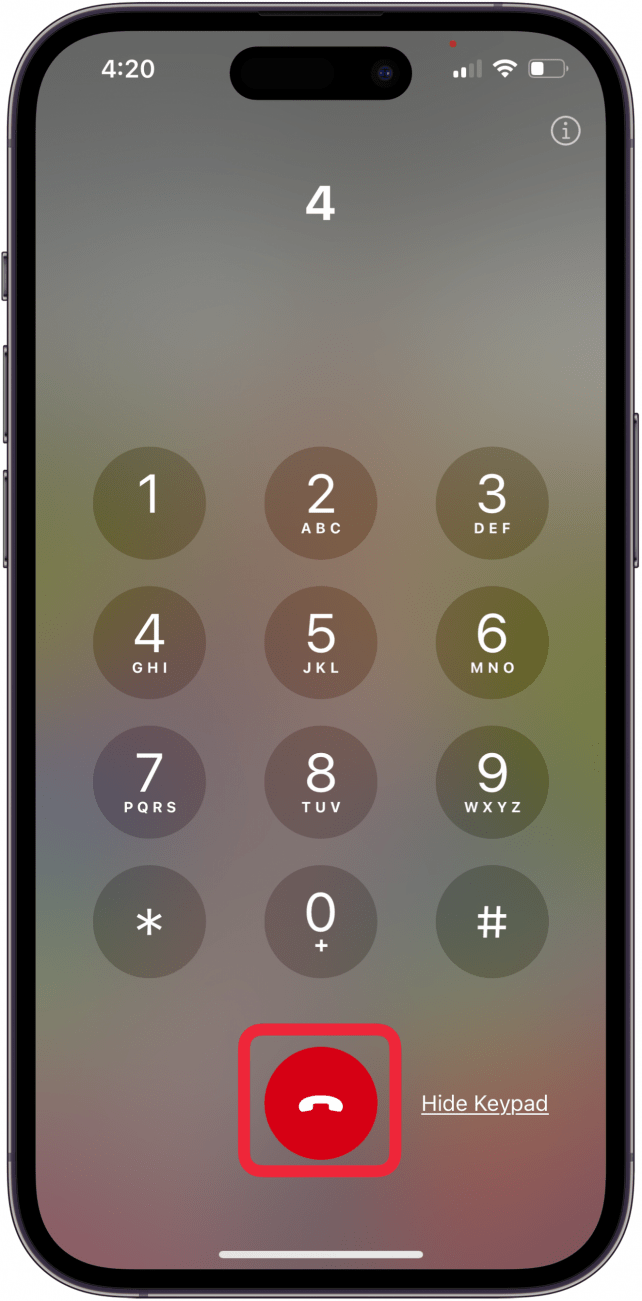Vă întrebați cum să înregistrați apelurile pe un iPhone? Nu este greu; puteți utiliza noua funcție de înregistrare a apelurilor de pe iPhone! Dacă iPhone-ul tău nu este actualizat la iOS 18.1 sau o versiune ulterioară, poți folosi aplicația Voice Memos de pe un alt iPhone, iPad sau Mac, sau o aplicație de înregistrare a apelurilor pentru a înregistra apeluri pe iPhone, gratuit!
Salt la
- Cum să înregistrați un apel telefonic pe iPhone cu iOS 18
- Cum să utilizați memo-uri vocale pe un alt iPhone, iPad sau Mac ca înregistrator gratuit de apeluri
- Cum să utilizați o aplicație iPhone pentru înregistrarea apelurilor telefonice
- FAQ
Cum să înregistrați un apel telefonic pe iPhone cu iOS 18
Acesta este momentul pe care îl așteptam; una dintre cele mai bune caracteristici noi ale iOS 18.1 este posibilitatea de a înregistra conversații pe iPhone fără aplicații de înregistrare a apelurilor sau dispozitive suplimentare! Iată cum să înregistrați un apel telefonic pe iPhone cu noua funcție de înregistrare telefonică pentru iPhone:
Notă
Asigurați-vă că iPhone-ul dvs. este actualizat la iOS 18.1 sau ulterior. De asemenea, verificați dacă înregistrarea apelurilor pe iPhone este disponibilă în regiunea și limba dvs..
- Deschideți aplicația iPhone pe iPhone și efectuați un apel ca de obicei.

- În timpul apelului, atingeți pictograma Call Recording.

- Atingeți Continue (Continuare) în anunțul care apare, iar dvs. și persoana pe care ați apelat-o veți auzi un anunț că apelul este înregistrat.

- Atingeți X în fereastra pop-up din fereastra pop-up „Acest apel va fi înregistrat” înainte de numărătoarea inversă a cronometrului dacă nu mai doriți să înregistrați apelul telefonic.

- Atingeți pictograma Stop sau pictograma roșie End Call pentru a încheia înregistrarea apelului iPhone.

- Pentru a găsi înregistrarea apelului dvs. de pe iPhone, deschideți aplicația Note.

- Atingeți folderul Call Recordings.

- Pentru a asculta înregistrarea apelului iPhone, atingeți pictograma Play.

Acum știți cum să utilizați noua funcție de înregistrare a apelurilor telefonice de pe iPhone de la Apple!
 Descoperiți funcțiile ascunse ale iPhone-ului Obțineți un sfat zilnic (cu capturi de ecran și instrucțiuni clare), astfel încât să vă puteți stăpâni iPhone-ul în doar un minut pe zi.
Descoperiți funcțiile ascunse ale iPhone-ului Obțineți un sfat zilnic (cu capturi de ecran și instrucțiuni clare), astfel încât să vă puteți stăpâni iPhone-ul în doar un minut pe zi.
Cum să utilizați memo-uri vocale pe un alt iPhone, iPad sau Mac ca înregistrator de apeluri gratuit
Vă întrebați cum să înregistrați apelurile pe un iPhone? Nu este greu; puteți utiliza noua funcție de înregistrare a apelurilor de pe iPhone! Dacă iPhone-ul tău nu este actualizat la iOS 18.1 sau o versiune ulterioară, poți folosi aplicația Voice Memos de pe un alt iPhone, iPad sau Mac, sau o aplicație de înregistrare a apelurilor pentru a înregistra apeluri pe iPhone, gratuit!
- Salt la

- Cum să înregistrați un apel telefonic pe iPhone cu iOS 18

- Cum să utilizați memo-uri vocale pe un alt iPhone, iPad sau Mac ca înregistrator gratuit de apeluri
- Cum să utilizați o aplicație iPhone pentru înregistrarea apelurilor telefonice

- FAQ

Cum să înregistrați un apel telefonic pe iPhone cu iOS 18
Acesta este momentul pe care îl așteptam; una dintre cele mai bune caracteristici noi ale iOS 18.1 este posibilitatea de a înregistra conversații pe iPhone fără aplicații de înregistrare a apelurilor sau dispozitive suplimentare! Iată cum să înregistrați un apel telefonic pe iPhone cu noua funcție de înregistrare telefonică pentru iPhone:
Notă
Asigurați-vă că iPhone-ul dvs. este actualizat la iOS 18.1 sau ulterior. De asemenea, verificați dacă înregistrarea apelurilor pe iPhone este disponibilă în regiunea și limba dvs..
- Deschideți aplicația iPhone pe iPhone și efectuați un apel ca de obicei.

- În timpul apelului, atingeți pictograma Call Recording.

- Atingeți Continue (Continuare) în anunțul care apare, iar dvs. și persoana pe care ați apelat-o veți auzi un anunț că apelul este înregistrat.

- Atingeți X în fereastra pop-up din fereastra pop-up „Acest apel va fi înregistrat” înainte de numărătoarea inversă a cronometrului dacă nu mai doriți să înregistrați apelul telefonic.

- Atingeți pictograma Stop sau pictograma roșie End Call pentru a încheia înregistrarea apelului iPhone.

- Pentru a găsi înregistrarea apelului dvs. de pe iPhone, deschideți aplicația Note.

- Atingeți folderul Call Recordings.

- Pentru a asculta înregistrarea apelului iPhone, atingeți pictograma Play.
- Acum știți cum să utilizați noua funcție de înregistrare a apelurilor telefonice de pe iPhone de la Apple!

Descoperiți funcțiile ascunse ale iPhone-ului Obțineți un sfat zilnic (cu capturi de ecran și instrucțiuni clare), astfel încât să vă puteți stăpâni iPhone-ul în doar un minut pe zi.
Cum să utilizați memo-uri vocale pe un alt iPhone, iPad sau Mac ca înregistrator de apeluri gratuitCum înregistrezi un apel telefonic pe un iPhone dacă nu ai un iPhone care poate fi actualizat la iOS 18.1? Dacă aveți la îndemână un iPad, un Mac sau chiar un alt iPhone, aceasta este o modalitate excelentă și gratuită de a înregistra un apel telefonic pe un iPhone. Este o idee bună să înregistrați un apel de test înainte de a încerca să înregistrați o conversație importantă, doar pentru a vă asigura că sunetul este suficient de puternic și clar. Și vă rugăm să nu uitați să vă asigurați că înregistrarea apelurilor este legală în zona dumneavoastră! Iată cum să înregistrați un apel telefonic pe un iPhone, iPad sau Mac ca recorder telefonic iPhone.
Deschideți aplicația Voice Memos pe iPhone, iPad sau Mac pe care veți înregistra.
- Atingeți butonul roșu Record pentru a începe înregistrarea unui memo vocal.
- Începeți apelul telefonic utilizând Speakerphone pe iPhone.
- Atingeți din nou butonul Record când ați terminat convorbirea.